希沃白板5编辑备注内容的方法
2023-06-01 15:47:07作者:极光下载站
希沃白板5是很多小伙伴用来制作课件的一款软件,在该软件中制作课件其实和在PPT中进行制作是大致相同的,在PPT中进行幻灯片的制作时可以进行备注的添加,在希沃白板5中同样进行添加备注,我们在制作课件内容的时候,有些时候,有的内容不便于编辑在幻灯片上,那么我们可以进行添加备注的形式,将自己需要的内容添加到备注中,那么我们在进行查看课件的时候,你可以直接在页面底部就可以查看备注内容,下方是关于如何使用希沃白板5添加备注内容的具体操作方法,如果你需要的情况下可以看看方法教程,希望对大家有所帮助。
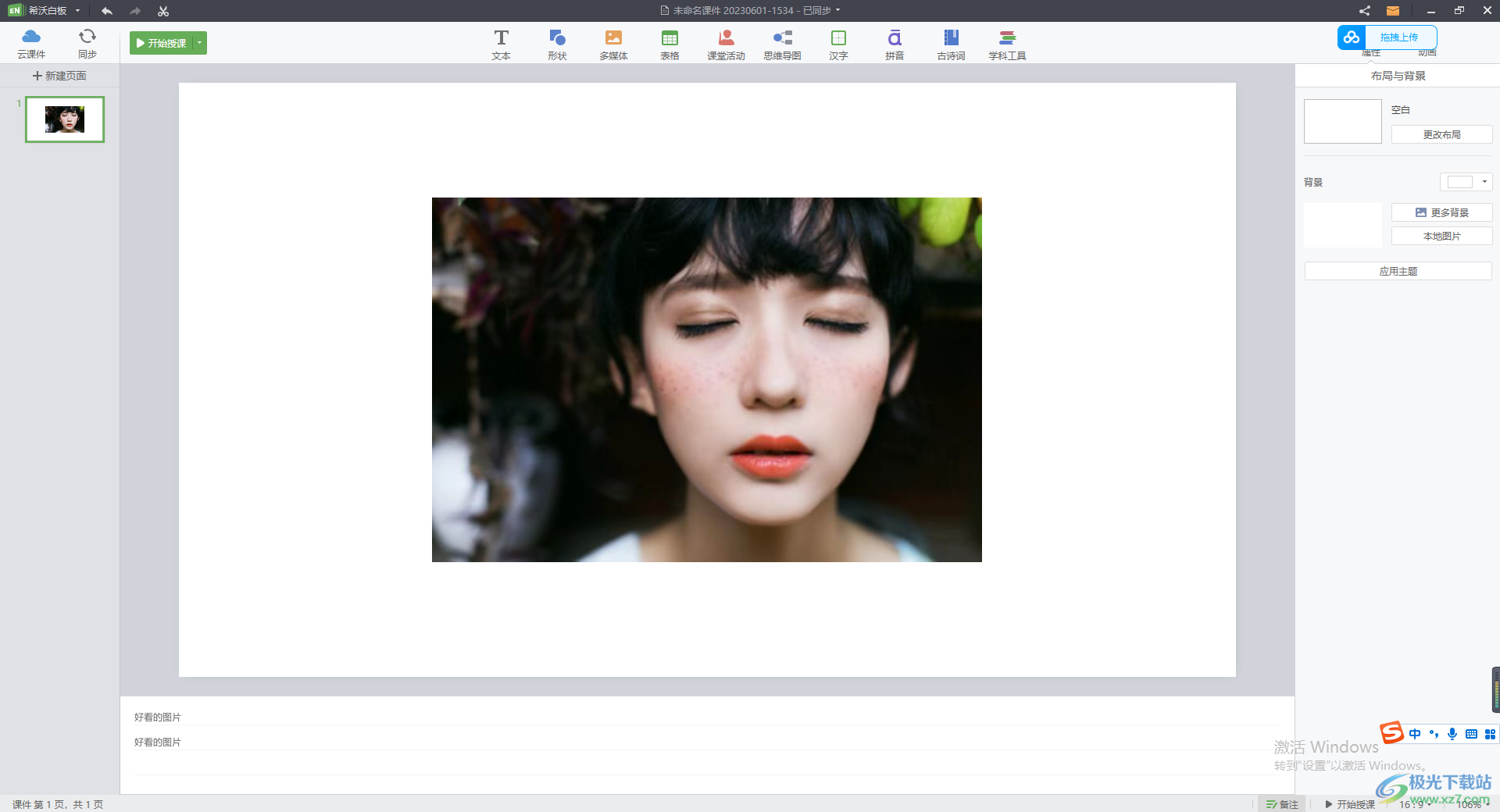
方法步骤
1.进入到希沃白板5中,将该页面右上角的【新建课件】按钮进行点击。
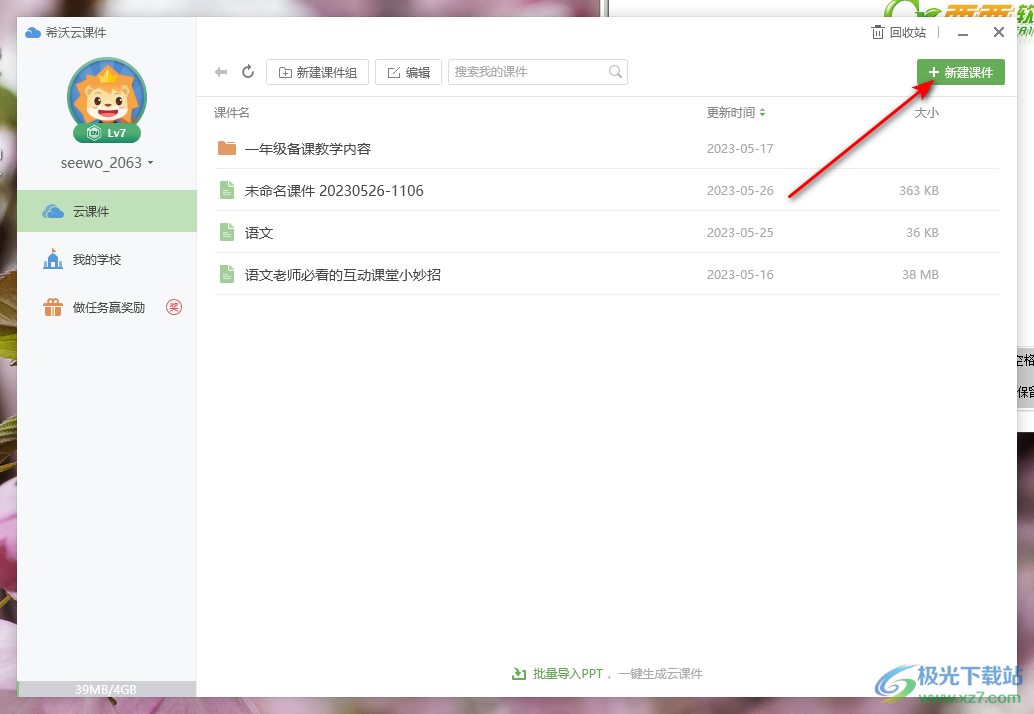
2.这时在打开的窗口中,我们可以将打开的页面中进行课件模板的选择,之后点击右下角的新建按钮。
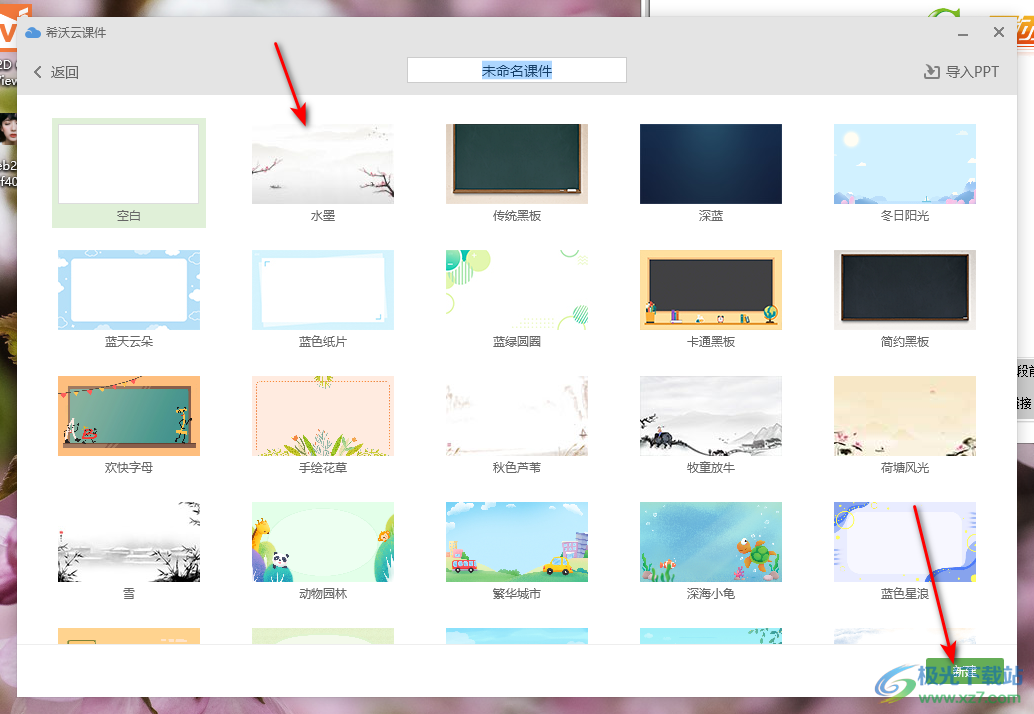
3.新建好幻灯片页面之后,我们可以在该页面的顶部进行相应的元素的添加,比如点击【多媒体】按钮,在打开的窗口中国你可以将自己需要的图片、视频等文件选中,之后点击【插入】按钮进行添加。
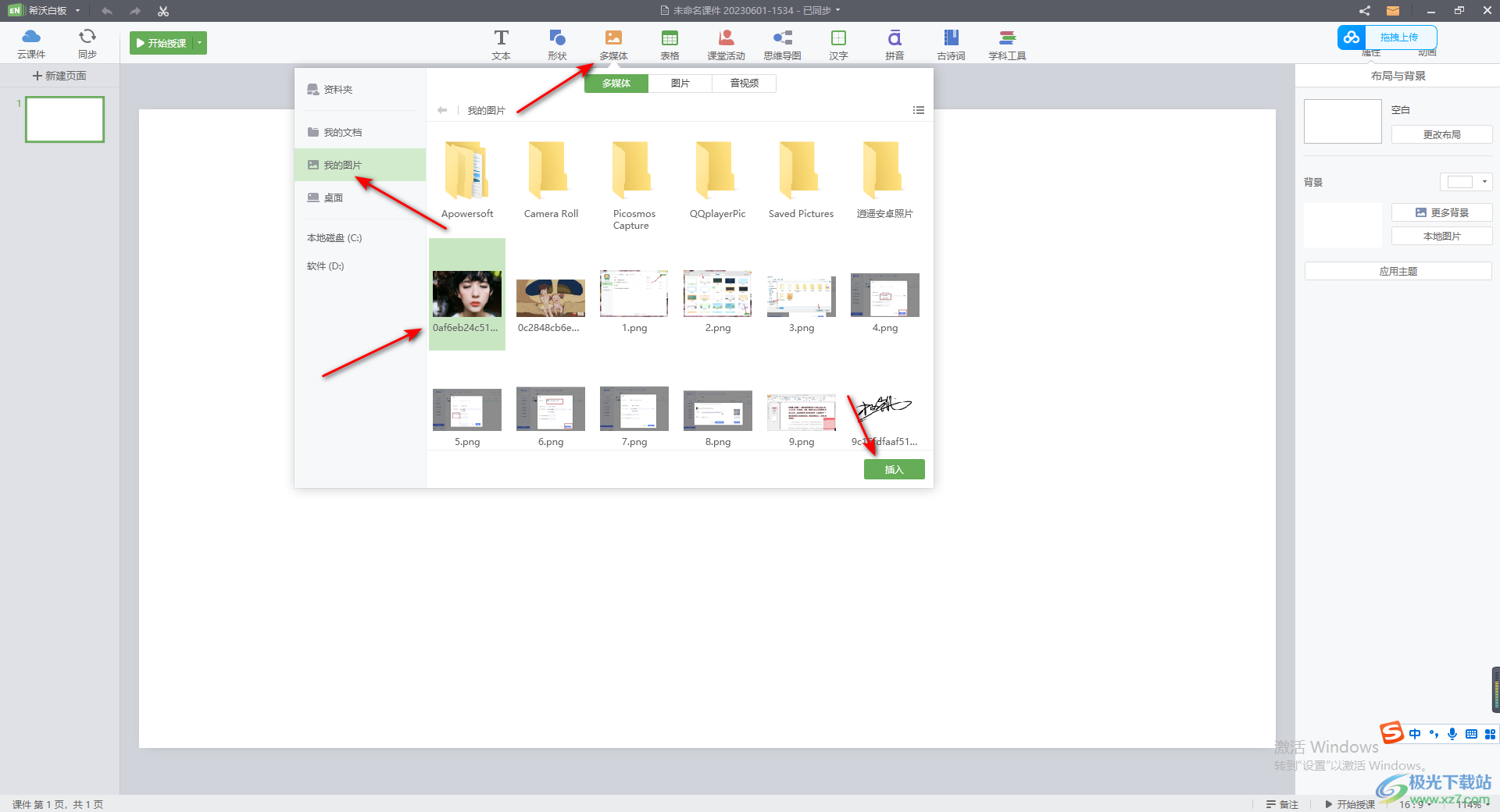
4.想要在该幻灯片上进行备注,那么我们将该课件页面底部的【备注】按钮进行点击一下,随后即可打开备注的编辑窗口。
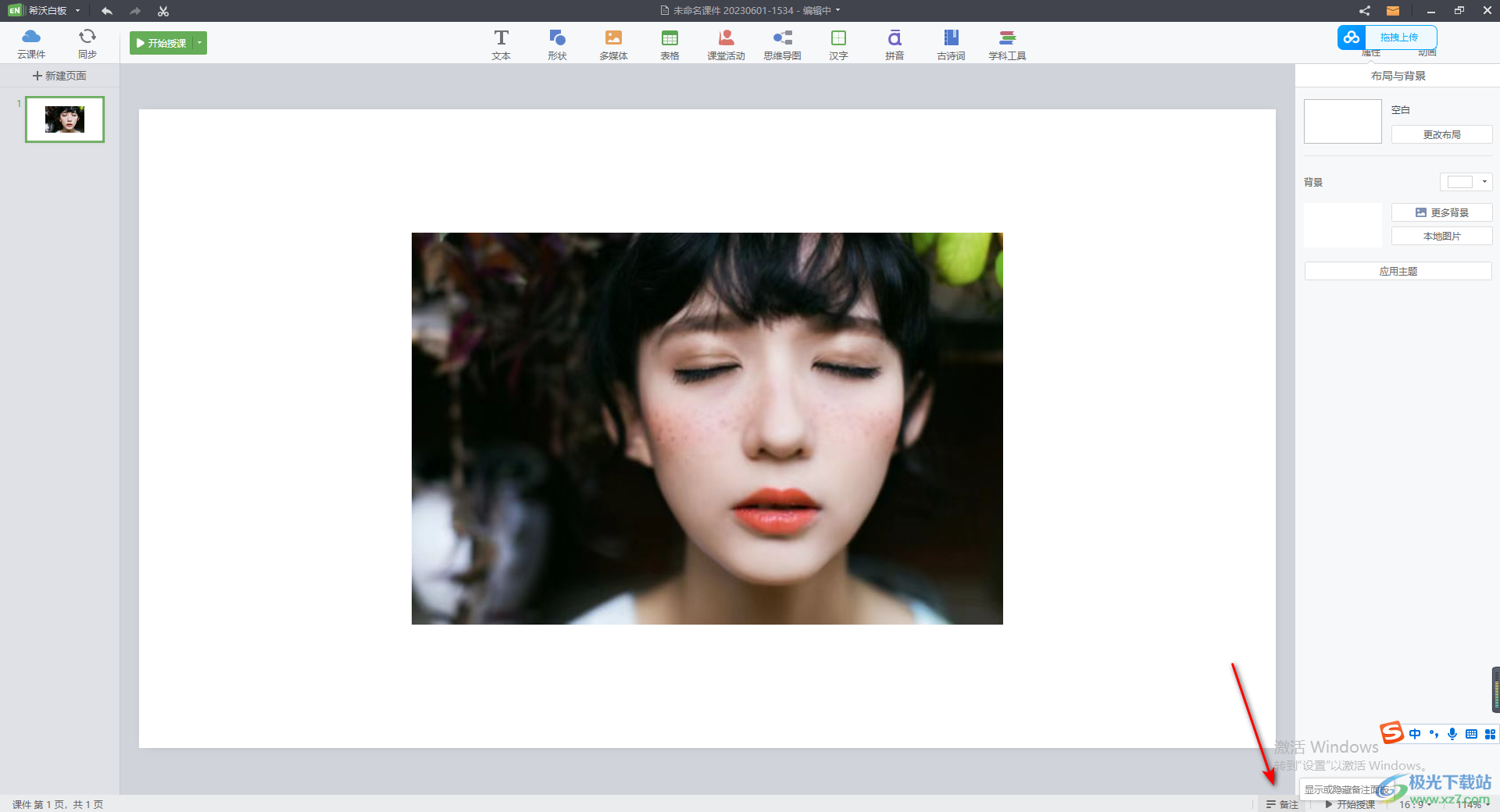
5.我们可以直接在该页面的底部编辑框中进行备注内容的添加,你可以根据自己的需求进行多行备注的添加,如图所示。
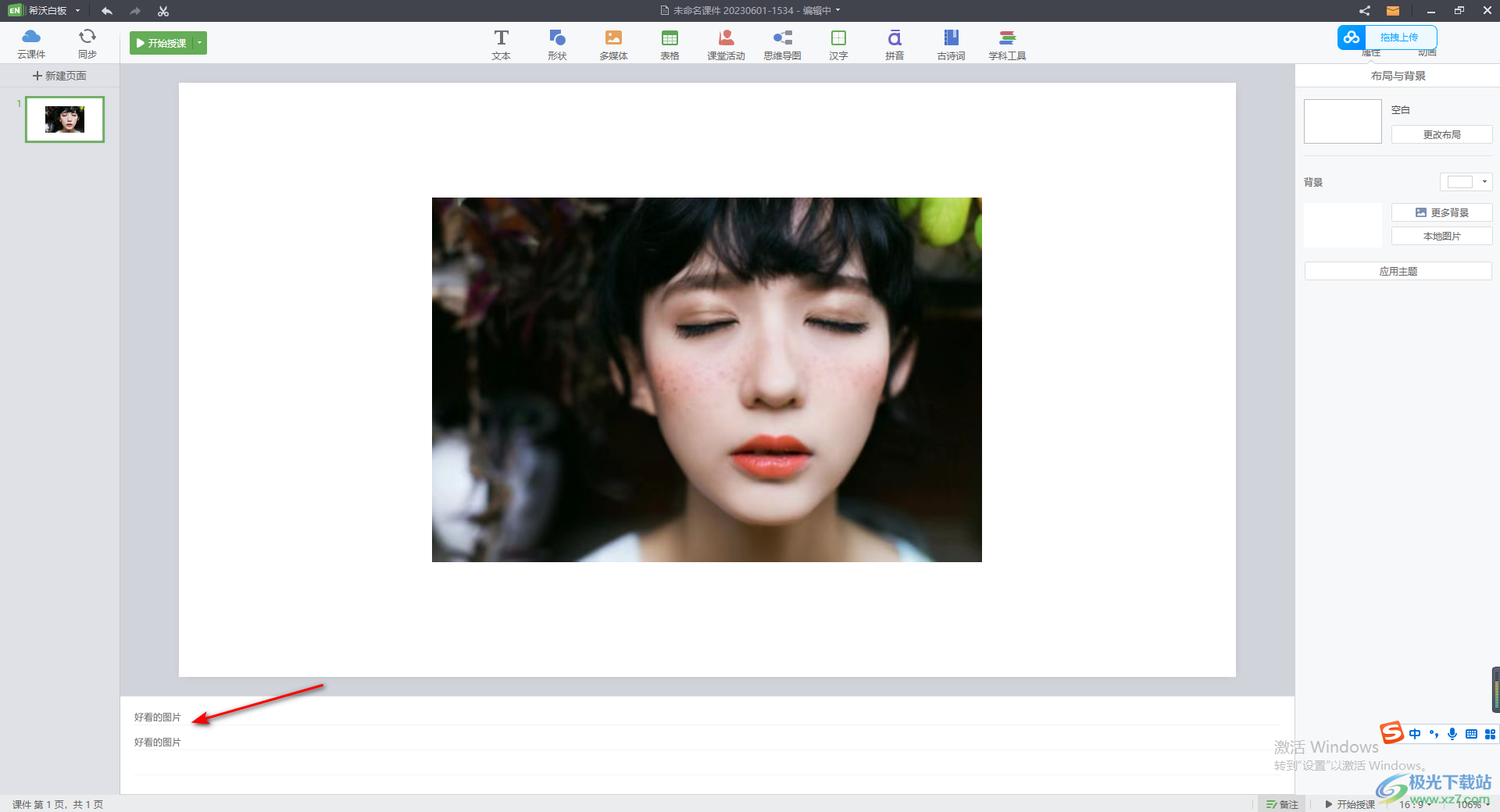
6.完成备注添加之后,我们可以点击左上角的【开始授课】按钮进入到授课的窗口中进行放映课件。
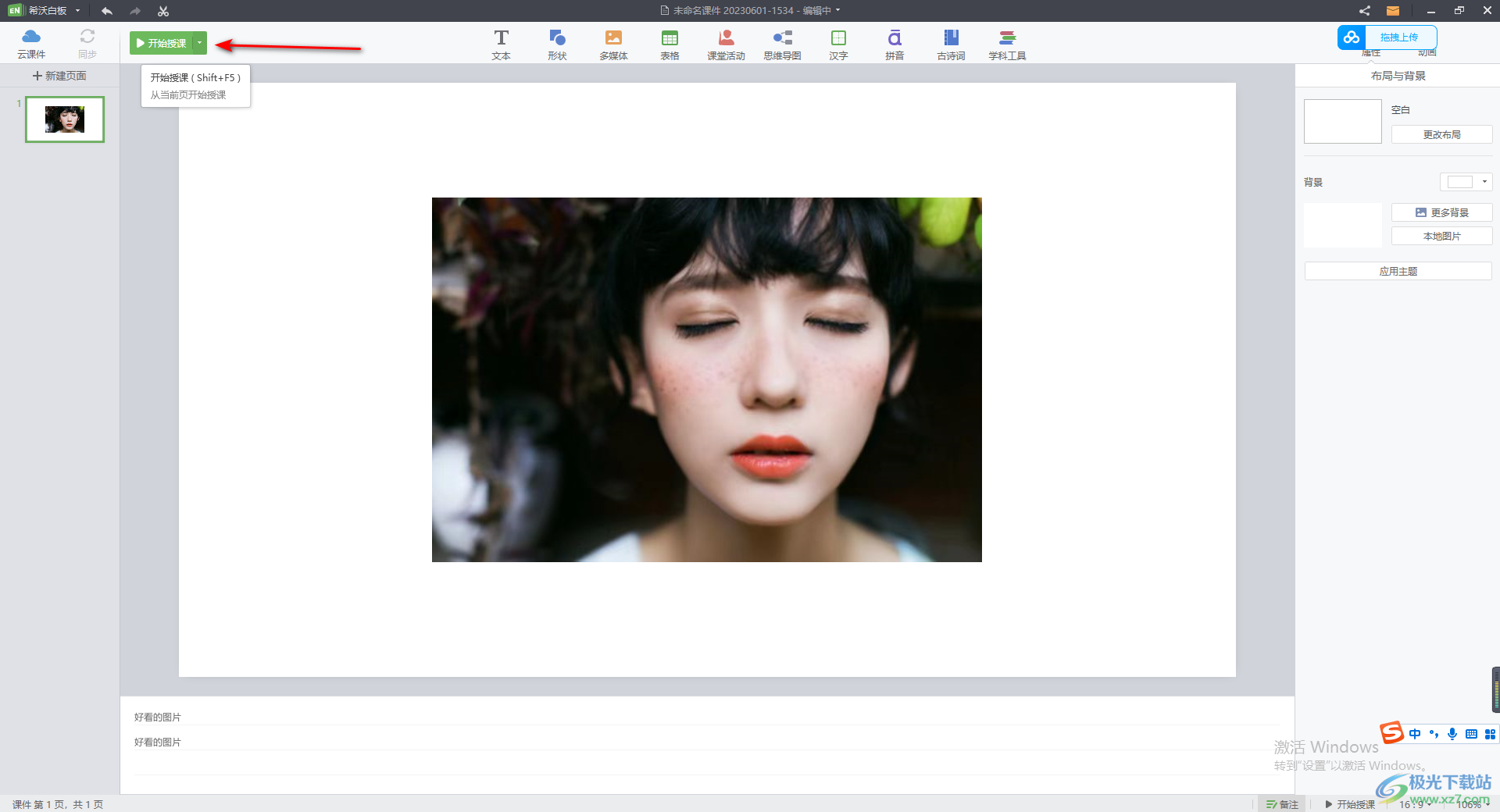
以上就是关于如何使用希沃白板5进行备注的具体操作方法,当你通过希沃白板5进行课件的制作时,想要在某些课件页面上编辑备注内容,以便于自己随时查看相关的课件补充说明内容,那么可以按照上述方法来操作就好了,感兴趣的话可以操作试试。
